win10输入法设置,win10怎么设置输入法

win10输入法设置目录
win10输入法设置
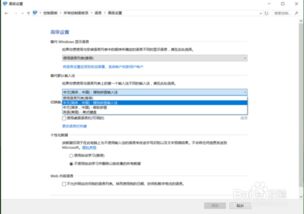
Win10输入法设置步骤如下:
1. 打开Win10电脑,在电脑桌面的左下角找到【开始菜单】。在弹出的列表上,选择【设置】。
2. 进入【设置】页面后,直接选择【时间和语言】。
3. 在页面左侧点击【语言】。在页面右侧找到对于【中文】的设置,点击下它,就会出现【选项】。
4. 进入选项页面,就可以修改电脑的输入法。点击【 】(添加键盘),可以增加其他输入法,比如五笔输入法。也可以把现有的输入法进行删除。
5. 返回到刚刚的【语言】选项页面,找到并点击【始终默认使用的输入法】。
6. 在【高级键盘设置】里面的【使用语言列表】,就可以把刚刚设置的输入法调整为默认的输入法。
win10怎么设置输入法

1. 在Windows搜索框输入[语言设置]①,然后点选[打开]②。
2. 在语言中,选择您要新增键盘的语言③,然后点选[选项]④。
3. 点击[添加键盘]⑤,然后从列表中选择您想要新增的键盘/输入法⑥。
如果您看不到想要的键盘/输入法,您可能需要新增新的语言以取得其他输入法选项。
或是Windows可能没有提供您想要的键盘/输入法,建议您与该输入法的开发商联系(例如: 五笔输入法)。
怎么在WIN10操作系统的电脑上设置输入法?
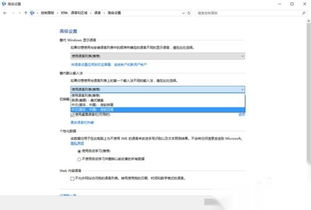
windows的系统为了用户更好的体验在不断的更新,许多第一次使用win10系统的小伙伴不知道怎么设置输入法,今天,小编就教大家在WIN10操作系统的电脑上设置输入法。
具体如下:1. 一开始我们要打开我们的电脑,点击桌面左下角的【开始】,如图。
2. 在弹出的列表中点击【设置】,如图。
3. 在设置界面我们点击【时间和语言】,如图。
4. 在左侧的列表中点击【区域和语言】,如图。
5. 然后在“相关设置”栏点击【高级键盘设置】,如图。
6. 然后我们就可以看到替代默认输入法了,我们点击下方的下拉箭头,如图。
7. 在之后的界面,我们可以选择多种默认语言输入法,我们选择一个我们习惯的输入法即可,如图。
本文内容由互联网用户自发贡献,该文观点仅代表作者本人,并不代表电脑知识网立场。本站仅提供信息存储空间服务,不拥有所有权,不承担相关法律责任。如发现本站有涉嫌抄袭侵权/违法违规的内容(包括不限于图片和视频等),请邮件至379184938@qq.com 举报,一经查实,本站将立刻删除。
